Os usuários de computador sabem bem que às vezes o navegador de Amigo pode aparecer no sistema "em si mesmo". Isso significa que (mais provável) que você não notou a DAW correspondente ao instalar este ou esse software. Ele pode se esconder nas "Configurações avançadas", "avançadas", "para usuários experientes" e assim por diante, ou simplesmente em uma fonte muito pequena. Se você não precisa de um navegador intrusivo, vamos descobrir como removê-lo.
Como remover completamente o amigo?
O problema mais comum com a resolução dessa tarefa é que o navegador, ao longo do tempo, pode reaparecer no computador. Esse processo é intrigante alguns proprietários de computadores, forçando-os a resolver dezenas de artigos e programas de limpeza de PC. De fato, a remoção completa é fácil de gastar meios regulares em alguns minutos. Para fazer isso, siga estas etapas:
- as teclas Win + R abrem o painel de execução de comando ou encontre o caminho "Programas e Componentes" Path \\ "Instalar e Excluir Programas";
- entramos no AppWiz.cpl, clique em "OK";
- encontramos na lista de programas do AMIGO malfadado e clique para remover;
- neste, a primeira parte do trabalho é concluída.
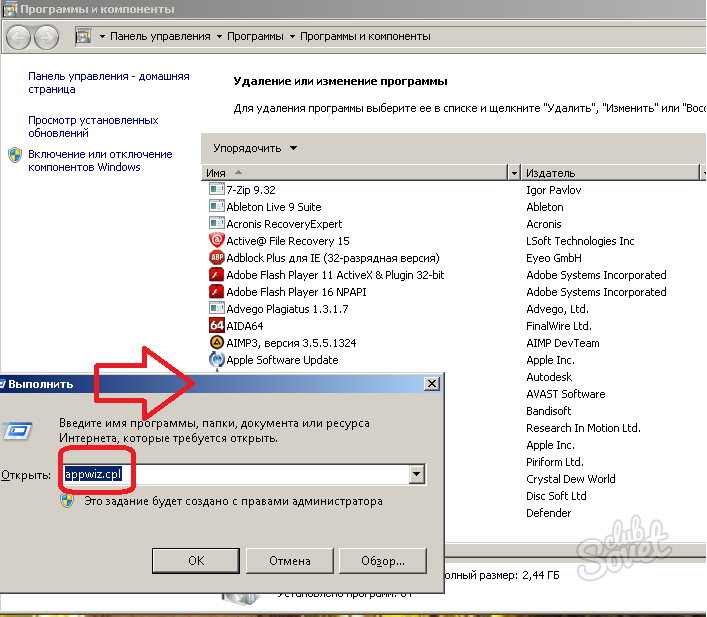
Remova a atualização para remover o AMIGO
Juntamente com o Amigo no computador, completamente despercebido, um atualizador é definido, que é projetado para atualizar o programa. Se não encontrar seus arquivos no seu PC, ele balança da rede sozinho. Portanto, é necessário removê-lo também. Para fazer isso, primeiro execute o Gerenciador de Tarefas (Ctrl + Alt + Del), encontramos o processo MailUpdater.exe nele e antes de concluí-lo clicando no botão direito no processo, selecione "Abrir o local de armazenamento". Uma pasta aparecerá na qual o Undertaker AMIGO reside. Excluímos o arquivo dele, após o qual, apenas no caso, olhando para o AutoLoad e veja se não há excesso nele. Remova a Daw com o MailruupDater, reinicie o computador e verifique o resultado.

Se você fez tudo certo, mas o amigo apareceu novamente - verifique novamente o gerenciador de processos e o autoloading (foi possível que os arquivos não fossem completamente removidos). Lembre-se também de quais programas foram instalados, abrem seu instalador e olhem cuidadosamente para que chekboxes poderiam perder. Se a fonte da infecção for encontrada, repita o processo de remoção, a partir do parágrafo 1. Talvez, no futuro, vale a pena procurar uma alternativa ao software que distribui o software com uma maneira tão hostil.






























